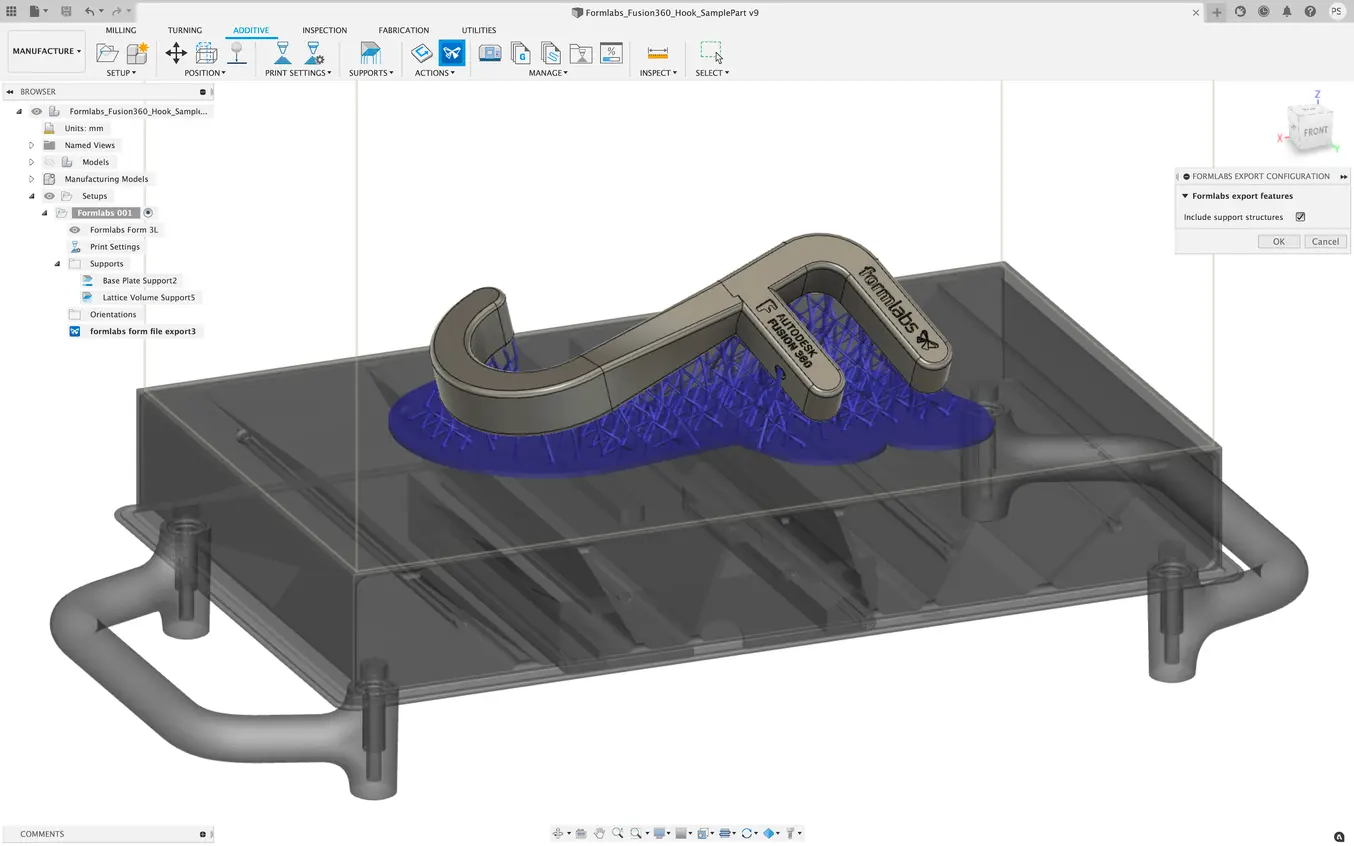
Fusion 360 von Autodesk ist ein vielseitiges CAD-Paket, das über alle notwendigen Funktionen verfügt, um Produkte von der Konzeptphase über die Designverifizierung bis zur Fertigung zu führen – sowohl mit herkömmlichen als auch mit digitalen Fertigungswerkzeugen wie 3D-Druckern.
In diesem Artikel erhalten Sie einen Überblick über die Benutzeroberfläche und 3D-Druck-Funktionen von Fusion 360 sowie Tipps für Ihre eigene Druckvorbereitung.

Kostenlosen Probedruck anfordern
Überzeugen Sie sich aus erster Hand von der Qualität der 3D-Drucker von Formlabs. Wir senden Ihnen einen kostenlosen 3D-Probedruck an Ihren Arbeitsplatz.
Was ist Autodesk Fusion 360?
Fusion 360 ist eine cloudbasierte CAD-Plattform, die eine erschwingliche, leistungsstarke Alternative zu anderen bekannten Lösungen auf dem Markt darstellt. Sie ist benutzerfreundlich und hat alle gängigen Funktionen, die man von beliebten CAD-Paketen erwartet. Fusion 360 wurde von Grund auf als umfassende Produktentwicklungslösung geschaffen. Sie soll einen einfachen Arbeitsprozess vom Konzeptdesign bis hin zur Fertigung ermöglichen.
Fusion 360 bietet eine sehr große Wissensdatenbank, die jede Funktion der Software eingehend behandelt. Diese Tutorials können direkt in Fusion 360 oder über die Autodesk-Website aufgerufen werden. Außerdem gibt es einen offiziellen YouTube-Kanal mit vielen Stunden kostenloser Tutorials.
Die Software wird regelmäßig aktualisiert und alle paar Monate werden neue Funktionen eingeführt. Fusion 360 eignet sich sowohl für umsatzstarke Unternehmen als auch für Start-ups, die ein professionelles Tool suchen, mit dem sie sich auf dem Markt etablieren können.
Dabei kann Fusion 360 ressourcenintensive Operationen in der Cloud ausführen, darunter Rendering, Simulation, Formoptimierung und generatives Design. Das bedeutet, dass die Arbeit weitergehen kann, während die rechenintensiven Prozesse in der Cloud ablaufen.
Wie viel kostet Fusion 360?
Es sind verschiedene Lizenzpakete verfügbar, die unten aufgelistet sind:
- Kostenlose Testversion: Autodesk bietet nach Registrierung eine 30-tägige kostenlose Testversion.
- Bildungsbereich: Wie die meisten CAD-Pakete bietet Fusion 360 eine Bildungslizenz für Schüler, Studenten, Lehrkräfte und Bildungseinrichtungen.
- Start-up: Es gibt kostenlose Lizenzen für Start-ups sowie für nicht-kommerzielle Privatanwender. Anspruch auf die Start-up-Lizenz haben Unternehmen mit einem Umsatz von weniger als 100 000 USD im Jahr. Sie umfasst aber keine der fortgeschritteneren Funktionen wie generatives Design.
- Standard: Es gab bislang zwei Versionen der kostenpflichtigen Lizenz: Standard und Ultimate. Sie wurden jedoch zu einer Version zusammengeführt, die alle Funktionen der Ultimate-Version umfasst. Die Gebühren fallen im Rahmen eines Abonnements an.
Grundlagen und Benutzeroberfläche von Fusion 360
Arbeitsbereiche
In Fusion 360 können Sie zwischen sechs verschiedenen Arbeitsbereichen wechseln. Jeder Arbeitsbereich hat seine eigenen Tools und Funktionen:
- Design (Modell): Zum Zeichnen von 3D-Modellen und Oberflächen mit Skizzen, Extrusion, Drehungen und vielen weiteren standardmäßigen CAD-Tools.
- Render (Rendern): Erstellen Sie fotorealistische Bilder von Komponenten und Produkten.
- Animation: In diesem Arbeitsbereich können Sie Baugruppen animieren, um zu sehen, ob sie so funktionieren wie gedacht, oder um die Funktion potenziellen Kunden vorzuführen.
- Simulation: Mithilfe rechnergestützter Entwicklung werden verschiedene Belastungsanalysen der Designs durchgeführt, um sicherzustellen, dass sie ihren Betriebsbedingungen standhalten.
- Manufacture (CAM): CAM (Computer-aided Manufacturing) unterstützt die Fertigung des Teils auf unterschiedlichen digitalen Fertigungswerkzeugen wie CNC-Fräsen, CNC-Drehbänken, Schneidlasern und Wasserstrahlschneidemaschinen.
- Drawing (Zeichnen): Erstellen Sie Werkstattzeichnungen von Designs für die Fertigung in einer traditionellen manuellen Maschinenwerkstatt oder als Ergänzung des G-Codes bei CNC-Teilen.
Die Oberfläche von Fusion 360 ist in sieben Hauptabschnitte unterteilt, und zwar die Werkzeugleiste, die Anwendungsleiste, die Navigation, die Zeitachse, den Browser, den Ansichtswürfel und das Markierungsmenü. Nachfolgend werden alle detaillierter beschrieben.
Werkzeugleiste
Die Werkzeugleiste enthält alle Werkzeuge und Funktionen, die im jeweiligen Arbeitsbereich verfügbar sind. Im Fall des Arbeitsbereichs Modell können mit diesen Werkzeugen 3D-Modelle, Oberflächen, Bleche und Baugruppen erstellt und bearbeitet werden.

Anwendungsleiste
Mit der Anwendungsleiste kann der Nutzer vorhandene Projekte öffnen, neue erstellen, ein Projekt manuell speichern und das Datenfenster aufrufen. Das Datenfenster ist ein Bereich, in dem Designs in einem navigationsfreundlichen Format gespeichert und organisiert werden. Mit dem Datenfenster können Projektordner erstellt werden sowie ein Speicherort für Probeteile und Tutorials.
Navigation
Die Navigationsleiste enthält alle Werkzeuge zum Schwenken, Übertragen und Verändern des Erscheinungsbildes eines Modells. Es gibt auch Optionen, mit denen der Zeichenbereich in Unterbereiche unterteilt werden kann, wobei jeder eine unterschiedliche Ansicht des Modells zeigt.
Zeitachse
Die Zeitachse zeigt einen Verlauf aller Operationen, die bei der Erstellung des Teils durchgeführt wurden. Dies umfasst unter anderem alle Funktionen, Muster, Materialänderungen und Skizzen. Mit dieser einzigartigen Funktion sehen Sie den gesamten Verlauf des Teils, ohne durch den Browserbaum navigieren zu müssen. Jede Funktion kann mit einem Rechtsklick in der Zeitachse bearbeitet werden. Die Zeitachse kann auch verwendet werden, um eine spezifische Funktion im Browserbaum zu finden.
Browser
Der Browser enthält alle Komponenten, Funktionen, Körper, Skizzen und Konstruktionsgeometrien eines Designs. Dabei hat der Browser eine baumartige Struktur, die aus beliebten CAD-Paketen bekannt sein sollte.
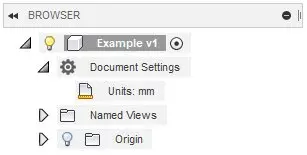
Ansichtswürfel
Mit dem Ansichtswürfel können Sie das Modell auf strukturiertere Weise anpassen. Indem Sie entweder auf die Ecken, Kanten oder Flächen des Würfels klicken, wird das Modell im Zeichenbereich neu ausgerichtet. So kann leichter zwischen Standardansichten gewechselt werden. Wenn der Nutzer auf den Pfeil unten rechts im Ansichtswürfel klickt, erscheint ein Drop-down-Menü, das weitere Einstellungen für Ansichtsoptionen bietet.

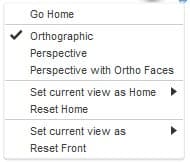
Markierungsmenü
Das Markierungsmenü ist ein situationsspezifisches Pop-up-Menü mit häufig verwendeten Funktionen. Es kann durch Rechtsklick auf das Modell oder den Zeichenbereich aufgerufen werden. Die Funktionen, die in dem Menü angezeigt werden, werden durch entsprechende Klicks und den aktuell aktiven Arbeitsbereich bestimmt. Dieses Menü erhöht die Gestaltungsgeschwindigkeit und die Benutzerfreundlichkeit.
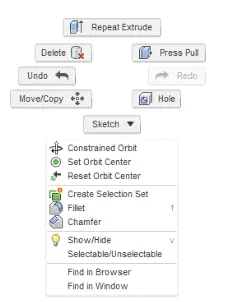
Funktionen von Fusion 360 für den 3D-Druck
Im Rahmen ihrer Partnerschaft optimieren Formlabs und Autodesk Ihre digitalen Arbeitsabläufe noch weiter: Fusion 360 bietet nun integrierte Funktionen zum 3D-Druck Ihrer Designs mit SLA-Technologie von Formlabs. In der Maschinenbibliothek von Fusion 360 sind der Form 2 und Form 3 sowie der Form 3B und Form 3L tatsächlich sogar die ersten SLA-Drucker überhaupt. Damit profitieren Sie von den Stärken des vielseitigen CAD-Softwarepakets von Autodesk im Verbund mit 3D-Druckergebnissen auf hochprofessionellem Niveau. Dank dieser Neuerung können Formlabs-Nutzer ihre Ideen mit nur wenigen Schritten iterieren und verschiedene Versionen von ihnen entwickeln.
Im Rahmen der Softwareintegration lässt sich über eine brandneue grafische Benutzeroberfläche direkt in Fusion 360 visualisieren, inwieweit Teiledesigns in das Druckvolumen des Form 2, Form 3, Form 3B und Form 3L passen. Auch können Designer in Fusion 360 direkt im Arbeitsbereich zur Fertigung die Teileorientierung anpassen, die Teile auf der Konstruktionsplattform anordnen und Stützstrukturen automatisch nach parametrischen Kriterien generieren. Sind dann Änderungen am Design erforderlich, werden dabei auch die Prozesse zur Druckvorbereitung automatisch aktualisiert. Für Teams wiederum gestaltet sich das Dateimanagement einfacher: Die Konstruktionsplattform kann nun als FORM-Datei aus Fusion 360 exportiert und so in PreForm geöffnet werden. Demnächst wird zudem eine Funktion integriert, die in Fusion 360 erstellte Fertigungskonfigurationen direkt an PreForm übermittelt. Durch diese neue Integration müssen einzelne Teile nicht mehr manuell als STL-Dateien gespeichert und in PreForm importiert werden, was für Design- und Fertigungsteams eine verlässlichere Versionskontrolle bedeutet.
Die Funktion Form (Formen)
Die Funktion Form (Formen), die durch einen lila Würfel dargestellt wird, ermöglicht das Gestalten komplexer organischer Formen. Dabei wird ein neuer Arbeitsbereich geöffnet, der über eine große Funktionsauswahl zur Gestaltung komplexer Formen verfügt. Diese Funktion eignet sich ideal zum Erstellen organischer und künstlerischer Modelle für den 3D-Druck.
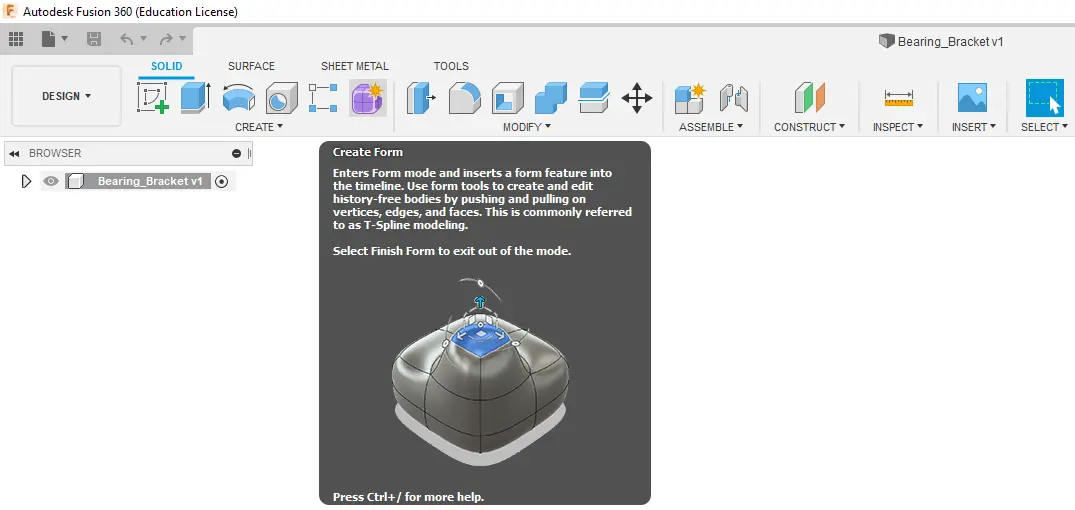
Surfaces (Oberflächen)
Die Oberflächenwerkzeuge ermöglichen es dem Nutzer, Modelle für den 3D-Druck zu reparieren. Oberflächen können geflickt, extrudiert, gezogen und geschoben werden, um dem Teil eine neue Form zu verleihen. Die Oberflächenwerkzeuge sorgen zudem für ein wasserdichtes Modell, das keine Öffnungen in seiner Hülle hat.

Event simulation (Ereignissimulation)
Diese Funktion eignet sich zur Simulation, wie Ihr 3D-Druck auf zeitabhängige Lasten und Geschwindigkeiten reagiert. Beispielsweise können Schnappverbindungen so modelliert werden, dass die Belastung angezeigt wird, die beim Schließen des Verschlusses auftritt. So verschaffen Sie sich einen guten Überblick über die Schwachpunkte und können das Design entsprechend optimieren.
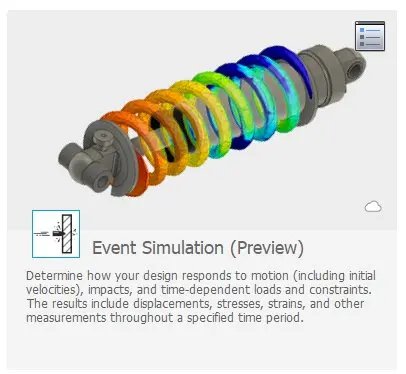
Non-Linear Stress (Nichtlineare Belastungen)
Einige 3D-Drucktechnologien wie Schmelzschichtung (FDM) erzeugen Teile, die nichtlineare Materialeigenschaften aufweisen. Diese können nur simuliert werden, wenn das FEM-Paket über eine nichtlineare Analysefunktion verfügt. Fusion 360 besitzt eine sehr leistungsstarke nichtlineare Analysefunktion, die genau die Belastungen einer Komponente vorhersagen kann, wenn die korrekten Materialdaten geladen sind.
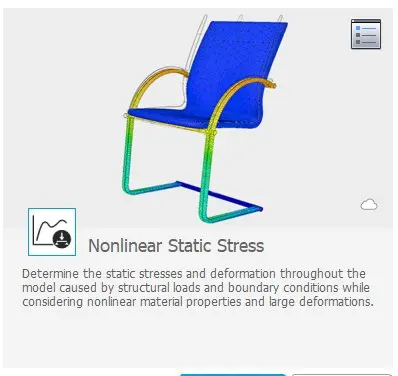
Weitere Informationen zu Isotropie im 3D-Druck.
Vorbereitung eines 3D-Drucks
Design für 3D-Druck ist nicht übermäßig kompliziert, allerdings müssen einige grundlegende Richtlinien eingehalten werden, damit immer ein perfekter Druck herauskommt.
3D-Drucktechnologie
Zunächst muss die 3D-Drucktechnologie berücksichtigt werden, mit dem das Teil bzw. die Teile gedruckt werden sollen. So werden die Designeinschränkungen, die verfügbare Genauigkeit und die Anforderungen an die Stützstrukturen bestimmt.
Erfahren Sie in unserem umfassenden Leitfaden mehr über die drei gängigsten Technologien im 3D-Druck von Kunststoffen: Stereolithografie (SLA), Schmelzschichtung (FDM) und selektives Lasersintern (SLS).

Die richtige 3D-Drucktechnologie für den Desktop wählen
Brauchen Sie Hilfe bei der Wahl der richtigen 3D-Drucktechnologie, zugeschnitten auf Ihre Bedürfnisse? In diesem Videoleitfaden vergleichen wir die FDM-, SLA- und SLS-Technologien in Bezug auf häufige Kaufkriterien.
Wanddicke
Die Wanddicke ist wichtig, da zu dünne Wände spröde sein und beim Drucken oder Nachbearbeiten brechen können. Die minimal empfohlene Wanddicke hängt von der Drucktechnologie ab.
Laden Sie den Design-Leitfaden von Formlabs für Stereolithografie 3D-Drucker herunter.
Überhänge
Überhänge lassen sich mit SLS 3D-Druckern einfach drucken, da das Material vom umgebenden Pulver gestützt wird. Bei anderen Technologien wie SLA oder FDM sind möglicherweise Stützstrukturen für Überhänge erforderlich.
Verziehen
Beim Druck größerer massiver oder flacher Komponenten kann sich das Teil aufgrund von Hitzestau verziehen, abhängig von der Technologie. Fügen Sie Designelemente wie Rippen hinzu, damit das Design strukturell fester wird und weniger Verziehen auftritt.
Lesen Sie unseren Leitfaden über zehn Einsichten zum 3D-Druck, mit denen Sie den Arbeitsablauf beim Rapid Prototyping kosten- und zeiteffizient optimieren.
3D-Druck mit Fusion 360
Klicken Sie auf das Make-Symbol (Herstellen) im Arbeitsbereich Design (Modell), um das 3D-Druckmenü zu öffnen. Dort können Sie verschiedene Änderungen vornehmen, um das Modell für den Druck zu optimieren, und es dann an ein 3D-Druckprogramm senden.

Das Menü bietet verschiedene Einstellungen, wie unten dargestellt:
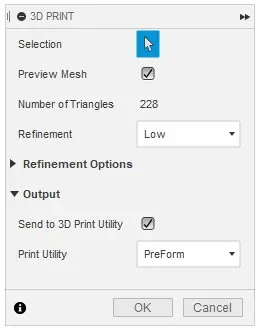
Selection (Auswahl)
Diese Option wählt das Modell für den 3D-Druck aus.
Preview Mesh (Vorschau der Gitterstruktur)
Mit diesem Kontrollkästchen lässt sich die Gitterstruktur des Modells anzeigen, falls der Nutzer sehen möchte, welche Auswirkungen Änderungen der Einstellungen auf das Modell haben.
Number of Triangles (Anzahl der Dreiecke)
Hier wird die Anzahl der einzelnen Dreiecke angezeigt, aus denen das Modell besteht. Eine höhere Verfeinerung erhöht diese Zahl.
Refinement (Verfeinerung)
Diese Option ermöglicht Ihnen, drei vordefinierte Verfeinerungseinstellungen auszuwählen: Low, Medium und High (Niedrig, Mittel und Hoch). Dies bestimmt die Gesamtzahl der im Modell verwendeten Dreiecke. Es gibt ebenfalls eine individuelle Funktion, mit der der Nutzer die Netzstruktur auf Grundlage spezifischer Parameter weiter verfeinern kann:
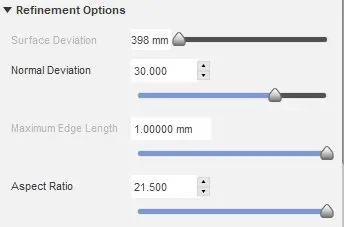
Output (Ausgabe)
Fusion 360 ermöglicht es Ihnen, das Modell zum Druck an eine Reihe von 3D-Druck-Programmen wie Meshmixer oder Formlabs' PreForm zu senden.
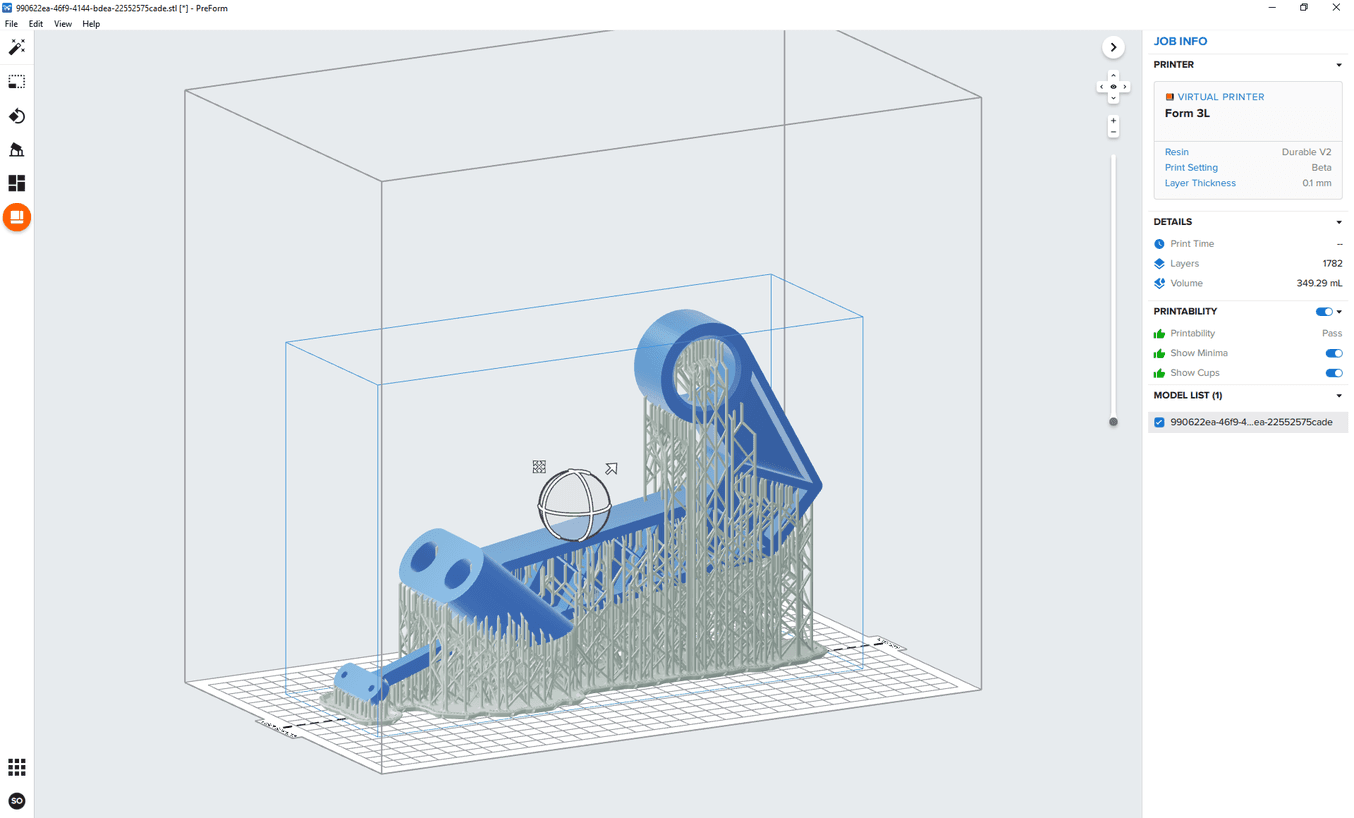
Verwenden Sie die Software PreForm, um die Teile für den Druck auf den 3D-Druckern von Formlabs vorzubereiten.
Wenn „Send to 3D Print Utility“ (an 3D-Druckprogramm senden) nicht ausgewählt ist, exportiert Fusion das Modell als STL-Datei mit den ausgewählten Refinement-Optionen. Diese STL-Datei kann dann in jeder 3D-Slicer-Software geladen werden.

PreForm ausprobieren (Kostenlos)
PreForm ist die 3D-Drucksoftware, die zu den Druckern von Formlabs gehört. Bereiten Sie Ihr Modell innerhalb von Minuten für den Druck vor, senden Sie es an den Drucker und lassen Sie es fertigen.
Probieren Sie professionellen 3D-Druck selbst aus
Fusion 360 ist ein vielseitiges CAD-Paket mit einer großen Zahl an Funktionen, die die Einbindung in digitale Arbeitsabläufe erleichtern, vom Design bis zur Fertigung.
Suchen Sie nach dem richtigen Werkzeug, um Ihre Designs Realität werden zu lassen? Mit 3D-Druckern können Ingenieure und Produktdesigner Rapid Prototyping betriebsintern umsetzen und so in jeder Phase der Produktentwicklung Zeit und Kosten sparen.
Erfahren Sie mehr über den 3D-Druck und überzeugen Sie sich selbst von seiner Qualität, indem Sie kostenlos ein Teil anfordern, das auf einem SLA-3D-Drucker oder SLS-Drucker von Formlabs gedruckt wurde.


